Как установить принтеры HP для использования Wi-Fi (беспроводная связь): легкий способ подключить принтер и печатать без проводов самостоятельно. Как правильно установить беспроводное соединение для вашего принтера для ОС Windows. Пошаговая инструкция по настройке беспроводной печати.
Беспроводное
соединение между компьютерами и
принтерами дает нам возможность для
подключения к сети и дает возможность
печатать с компьютера, подключенного
к сети.
Все
это делается без необходимости подключения
устройств с помощью кабелей, что означает,
что мы сможем распечатать с принтера,
подключенного к роутеру, к которому
подключен ноутбук, на котором он
установлен.
Роутер,
также известный как точка доступа (
Access Point), очень полезное оборудование в
офисах, которое позволяет экономить
время, деньги и пространство, давая
возможность подключения нескольких
устройств к нему и делиться ими в
беспроводной сети.
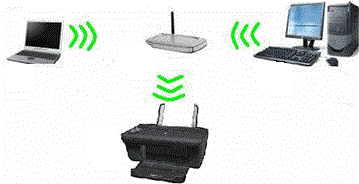 |
| Беспроводное соединение Wi-Fi |
Установка
будет зависеть от операционной системы,
и вам понадобятся драйверы для принтера
(на компакт-диске или загруженныйустановочный
файл с сайта производителя).
Сперва,
как вы знаете, нужно определить, какую
версию
Windows
вы
используете. После
того, как вы убедились в версии ОС,
следуйте инструкциям ниже. В
случае, если вам не удается успешно
установить принтер в беспроводной сети,
рекомендуем написать комментарий к
этой публикации.
Как установить принтер НР в беспроводной сети в ОС Windows XP
- Включите принтер , компьютер и роутер.
- Подключите компьютер к беспроводной сети: необходимо знать пароль роутера (на упаковке устройства можно найти инструкции, если не удается, обратитесь к оператору Интернет).
- Отключите кабель USB от принтера, если он подключен к компьютеру.
- Начните установку программного обеспечения принтера. (Установите драйвер принтера на компьютере)
- Когда появится вопрос о том, как вы хотите подключить принтер, выберите Wireless (Беспроводное подключение) или нажмите кнопку Продолжить. (У вас есть 120 минут для автоматической настройки принтера)
- Когда принтер обнаружен беспроводной сетью, нажмите на принтере, подключенном к сети.
- Завершите процесс установки, выполнив нужные настройки параметров в соответствии с вашими потребностями. Программное обеспечение поможет вам.
Как установить принтер НР в беспроводной сети в ОС Windows 7
- Включите принтер , компьютер и роутер.
- Подключите компьютер к беспроводной сети: необходимо знать пароль роутера (на упаковке устройства можно найти инструкции, если не удается, обратитесь к оператору Интернет).
- Сразу подключите принтер к компьютеру. Он установит драйверы, если он подключен к сети Интернет.
- Отключите кабель USB от принтера, если он подключен к компьютеру.
- Начните установку программного обеспечения принтера. (Установите драйвер принтера на компьютере)
- Когда появится вопрос о том, как вы хотите подключить принтер, выберите Wireless (Беспроводное подключение) или нажмите кнопку Продолжить. (У вас есть 120 минут для автоматической настройки принтера)
- Когда принтер обнаружен беспроводной сетью, нажмите на принтере, подключенном к сети.
- Завершите процесс установки, выполнив нужные настройки параметров в соответствии с вашими потребностями. Программное обеспечение поможет вам.
Вы
также можете распечатать по беспроводному
подключению принтера к компьютеру,
подключенному к роутеру. Добавьте
рабочую группу, создайте общий доступ
к принтеру и он подключится через
беспроводную связь. Затем добавьте
принтер, подключенный к другому
компьютеру, или перейдите непосредственно
к устройствам с общим доступом на
компьютере, где установлен принтер.







КОММЕНТАРИИ